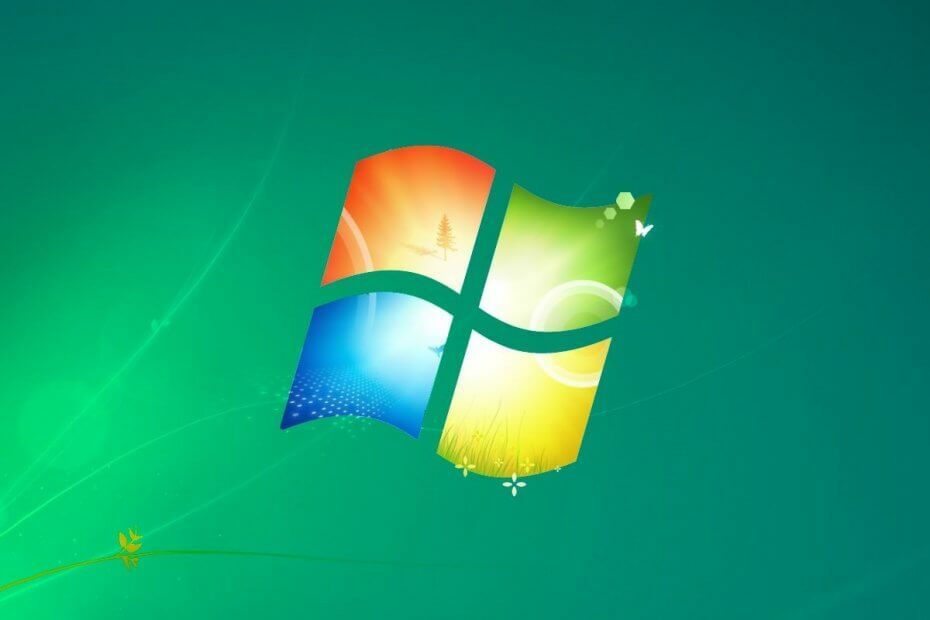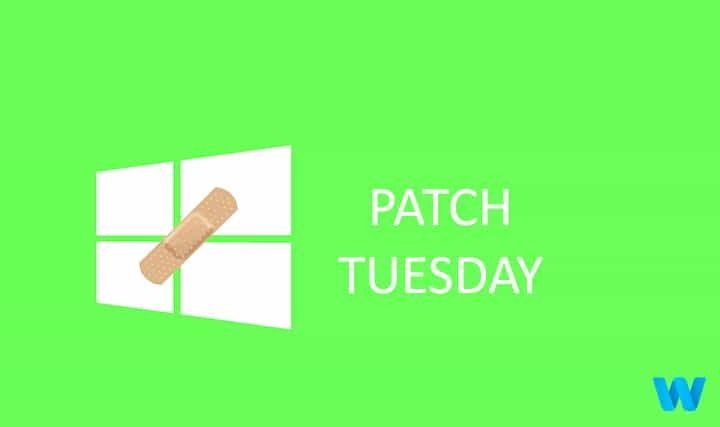Deze software zorgt ervoor dat uw stuurprogramma's blijven werken en beschermt u zo tegen veelvoorkomende computerfouten en hardwarestoringen. Controleer nu al uw chauffeurs in 3 eenvoudige stappen:
- DriverFix downloaden (geverifieerd downloadbestand).
- Klik Start scan om alle problematische stuurprogramma's te vinden.
- Klik Stuurprogramma's bijwerken om nieuwe versies te krijgen en systeemstoringen te voorkomen.
- DriverFix is gedownload door 0 lezers deze maand.
Microsoft heeft update uitgerold KB4103727 aan Windows 10 Fall Creators Update gebruikers dit Patch dinsdag, maar niet alle gebruikers hebben het kunnen installeren.
Het downloadproces van de Patch Tuesday verloopt meestal soepel, maar wanneer computers opnieuw opstarten om de installatie te voltooien, verschijnen er verschillende foutcodes op het scherm, zoals foutcode 0x80070bc2.
Hier leest u hoe één gebruiker beschrijft deze kwestie:
KB4103727 blijft voor mij falen. Het installeert, ik herstart, het informeert me dat het is mislukt. Nu drie keer geprobeerd, het is Windows 10 Home op een AMD A6-4400M-laptop. Geeft foutcode 0x80070bc2.
Dit is niet de enige foutcode die de update blokkeert. Foutcodes ox800706be en 0x800700d8 komen ook vrij vaak voor waardoor KB4103727 niet kan worden geïnstalleerd.
Ik heb een soortgelijk probleem. Kan 1709 Update niet installeren. […] Ik kan de volgende fout echter niet verwijderen wanneer ik naar updates zoek. Bang dat dit alle legitieme updates blokkeert. Hieronder staat het bericht dat ik krijg als ik naar updates zoek en de informatie op mijn pc.
“Er waren problemen met het installeren van enkele updates, maar we proberen het later opnieuw. Als u dit blijft zien en op internet wilt zoeken of contact wilt opnemen met ondersteuning voor informatie, kan dit helpen: 2018-05 cumulatieve update voor Windows 10 versie 1709 voor x64-gebaseerde systemen (KB4103727) – Fout 0x800700d8″
Als u KB4103727 niet op uw computer kunt installeren, schakelt u uw antivirus software, zoek naar updates, installeer de beschikbare updates en schakel vervolgens uw antivirusbescherming in.
Schoon opstarten van uw computer kan ook helpen. Hier leest u hoe u dit kunt doen:
- Ga naar het zoekvak > typmsconfig
- SelecteerSysteemconfiguratie > ga naarDienstentabblad
- SelecteerAlle Microsoft-services verbergen > Alles uitschakelen

- Ga naarOpstarten tabblad > Taakbeheer openen > Schakel al het onnodige uit diensten die daar draaien

- Start je computer opnieuw op
Als niets werkt, kunt u ook de ingebouwde probleemoplosser voor updates van Windows 10 uitvoeren. Ga naar Instellingen > Update en beveiliging > Problemen oplossen > start de probleemoplosser voor updates.

Verlies jezelf niet in al deze technische details! Kies een tool om Windows-updateproblemen voor u op te lossen!
Heeft een van deze drie tijdelijke oplossingen u geholpen het probleem op te lossen? Laat het ons weten in de reacties hieronder.